- Μέρος 1. Πώς να ενημερώσετε το Safari στο iPad με τις Ρυθμίσεις
- Μέρος 2. Πώς να ενημερώσετε το Safari στο iPad με το iTunes
- Μέρος 3. Πώς να ενημερώσετε το Safari στο iPad με το Finder
- Μέρος 4. Πώς να ενημερώσετε το Safari στο iPad με το FoneLab System Recovery iOS
- Μέρος 5. Συχνές ερωτήσεις σχετικά με τον τρόπο ενημέρωσης του Safari στο iPad
Ανακτήστε τα δεδομένα σας από το iPhone στον υπολογιστή εύκολα.
Ενημέρωση Safari στο iPad [4 κορυφαίες διαδικασίες για εκτέλεση]
 Ενημερώθηκε από Λίζα Οου / 01 Απριλίου 2024 09:30
Ενημερώθηκε από Λίζα Οου / 01 Απριλίου 2024 09:30Γεια σας παιδιά! Ο φίλος μου με επισκέπτεται στο σπίτι μας σήμερα το πρωί μιας και δεν έχουμε γνωριστεί για πάνω από ένα μήνα. Την είδα να αναζητά πληροφορίες χρησιμοποιώντας το πρόγραμμα περιήγησης ιστού Safari στο iPad της. Παρατηρώ ότι τα χαρακτηριστικά που περιέχει είναι νέα. Θα ήθελα να αποκτήσω τις νέες δυνατότητες του Safari και στο iPad μου! Πώς μπορώ να ενημερώσω το Safari στο iPad μου; Παρακαλώ βοηθήστε με σε αυτή τη διαδικασία. Οποιεσδήποτε συστάσεις θα εκτιμηθούν. Σας ευχαριστώ πολύ εκ των προτέρων!
Γενικά, οι εφαρμογές iPad μπορούν να ενημερωθούν στο App Store. Ωστόσο, τα ενσωματωμένα εργαλεία της αναφερόμενης συσκευής δεν μπορούν. Αν ναι, πώς θα ενημερώσετε το iPad Safari σας; Χρειάζεται μόνο ενημερώστε το iPadOS για να αποκτήσετε νέες δυνατότητες για τα ενσωματωμένα εργαλεία του iPad σας, συμπεριλαμβανομένου του Safari. Δείτε πώς παρακάτω.
![Ενημέρωση Safari στο iPad [4 κορυφαίες διαδικασίες για εκτέλεση]](https://www.fonelab.com/images/ios-system-recovery/update-safari-on-ipad/update-safari-on-ipad.jpg)

Λίστα οδηγών
- Μέρος 1. Πώς να ενημερώσετε το Safari στο iPad με τις Ρυθμίσεις
- Μέρος 2. Πώς να ενημερώσετε το Safari στο iPad με το iTunes
- Μέρος 3. Πώς να ενημερώσετε το Safari στο iPad με το Finder
- Μέρος 4. Πώς να ενημερώσετε το Safari στο iPad με το FoneLab System Recovery iOS
- Μέρος 5. Συχνές ερωτήσεις σχετικά με τον τρόπο ενημέρωσης του Safari στο iPad
Μέρος 1. Πώς να ενημερώσετε το Safari στο iPad με τις Ρυθμίσεις
Τα iPad προσφέρουν μια ενσωματωμένη εφαρμογή Ρυθμίσεις για την ενημέρωση της έκδοσης iPadOS που περιέχει και την ενημέρωση των ενσωματωμένων εφαρμογών της. Αυτές οι διαδικασίες θα απαιτούν μόνο σύνδεση στο Διαδίκτυο, όπως ένα δίκτυο Wi-Fi. Τα δεδομένα κινητής τηλεφωνίας δεν συνιστάται επειδή καταναλώνουν πάρα πολλά δεδομένα. Αν συμβαίνει αυτό, υπάρχουν τάσεις όπου θα χάσετε όλο το πρόγραμμα κινητής τηλεφωνίας που περιέχει το iPad σας. Εάν ο όγκος των δεδομένων είναι ανεπαρκής, η διαδικασία θα διακοπεί.
Το FoneLab σάς δίνει τη δυνατότητα να ρυθμίσετε το iPhone / iPad / iPod από τη λειτουργία DFU, τη λειτουργία ανάκτησης, το λογότυπο της Apple, τη λειτουργία ακουστικών κλπ. Στην κανονική κατάσταση χωρίς απώλεια δεδομένων.
- Επίλυση των προβλημάτων του συστήματος iOS.
- Εξαγάγετε δεδομένα από απενεργοποιημένες συσκευές iOS χωρίς απώλεια δεδομένων.
- Είναι ασφαλές και εύκολο στη χρήση.
Θέλετε να χρησιμοποιήσετε την εφαρμογή Ρυθμίσεις για να μάθετε πώς να ενημερώνετε το Safari στο iPad; Ακολουθήστε τα παρακάτω αναλυτικά βήματα. Προχώρα.
Βήμα 1Δείτε το ρυθμίσεις app και επιλέξτε το General κουμπί στην επόμενη διεπαφή. Μετά από αυτό, επιλέξτε το Ενημέρωση λογισμικού στην κορυφή της κύριας διεπαφής. Το iPad θα σας εμφανίζει ενημερώσεις στην οθόνη εάν είναι διαθέσιμες.
Βήμα 2Τώρα, ήρθε η ώρα να ενημερώσετε το iPadOS σας. Παρακαλώ σταματήστε το Λήψη και εγκατάσταση για να ξεκινήσετε να λαμβάνετε τις νέες δυνατότητες του iPadOS, συμπεριλαμβανομένου του προγράμματος περιήγησης ιστού Safari.
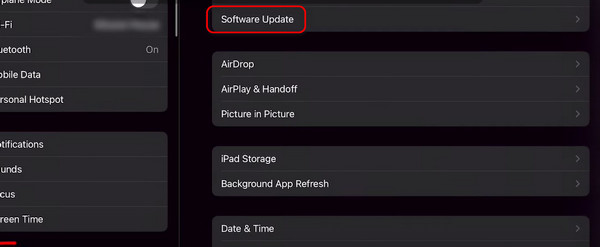
Μέρος 2. Πώς να ενημερώσετε το Safari στο iPad με το iTunes
Το iTunes είναι γνωστό ότι είναι ένα ευέλικτο πρόγραμμα εγκατεστημένο στα λειτουργικά σας συστήματα Mac και Windows. Μπορεί να μετατρέψει βίντεο αναπαραγωγής και να ενημερώσει το Safari στο iPad σας ενημερώνοντας την έκδοση λογισμικού της αναφερόμενης συσκευής. Μπορείτε να χρησιμοποιήσετε αυτό το πρόγραμμα στο Mac σας μόνο εάν η έκδοση MacOS είναι παλαιότερη. Το iTunes δεν είναι διαθέσιμο στην πιο πρόσφατη έκδοση macOS επειδή έχει αντικατασταθεί με το Finder.
Αλλά δεν υπάρχει τίποτα να ανησυχείτε γιατί μπορείτε να το χρησιμοποιήσετε και στο λειτουργικό σας σύστημα Windows. Οι διαδικασίες για το iTunes όσον αφορά τα λειτουργικά συστήματα είναι σχεδόν οι ίδιες. Κάντε κύλιση παρακάτω για να δείτε πώς να ενημερώσετε το Safari στο iPad με το iTunes. Προχώρα.
Βήμα 1Αποκτήστε ένα καλώδιο USB για να συνδέσετε το iPad στον υπολογιστή. Μετά από αυτό, ξεκινήστε το πρόγραμμα iTunes για να ξεκινήσει η διαδικασία. Επιλέξτε το εικονίδιο του iPad επάνω αριστερά. Αργότερα, επιλέξτε το Χαρακτηριστικά και κάντε κλικ στο Ελεγχος για ενημερώσεις κουμπί.
Βήμα 2Αργότερα, το πρόγραμμα θα πραγματοποιήσει σάρωση για να δει εάν υπάρχουν διαθέσιμες ενημερώσεις για το iPadOS. Εάν υπάρχουν, επιλέξτε το Λήψη και ενημέρωση κουμπί.
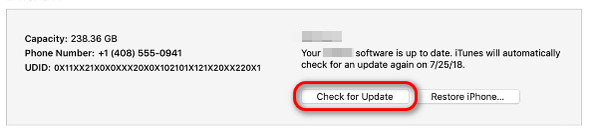
Το FoneLab σάς δίνει τη δυνατότητα να ρυθμίσετε το iPhone / iPad / iPod από τη λειτουργία DFU, τη λειτουργία ανάκτησης, το λογότυπο της Apple, τη λειτουργία ακουστικών κλπ. Στην κανονική κατάσταση χωρίς απώλεια δεδομένων.
- Επίλυση των προβλημάτων του συστήματος iOS.
- Εξαγάγετε δεδομένα από απενεργοποιημένες συσκευές iOS χωρίς απώλεια δεδομένων.
- Είναι ασφαλές και εύκολο στη χρήση.
Μέρος 3. Πώς να ενημερώσετε το Safari στο iPad με το Finder
Δεν έχετε την πιο πρόσφατη έκδοση του iTunes στο Mac σας; Το Finder είναι η καλύτερη και μοναδική ενσωματωμένη εναλλακτική λύση στο αναφερόμενο λογισμικό. Έχουν σχεδόν την ίδια διαδικασία αλλά διαφέρουν μόνο στα κουμπιά σας. Θέλετε να χρησιμοποιήσετε το Finder για να ενημερώσετε το Safari στο iPad ενημερώνοντας την έκδοση iPadOS; Ανατρέξτε στα αναλυτικά βήματα παρακάτω.
Βήμα 1Συνδέστε το iPad χρησιμοποιώντας ένα καλώδιο USB στον υπολογιστή. Μετά από αυτό, κάντε κλικ στο iPad εικονίδιο στην επάνω αριστερή γωνία. Μετά από αυτό, επιλέξτε το Ελεγχος για ενημερώσεις κουμπί στα δεξιά. Αργότερα, περιμένετε να φορτώσει το λογισμικό εάν υπάρχουν διαθέσιμες ενημερώσεις.
Βήμα 2Εάν το iPad σας είναι κατάλληλο για ενημερώσεις, κάντε κλικ στο Λήψη και εγκατάσταση κουμπί. Μετά από αυτό, περιμένετε να τελειώσει η διαδικασία για τα καλύτερα αποτελέσματα.
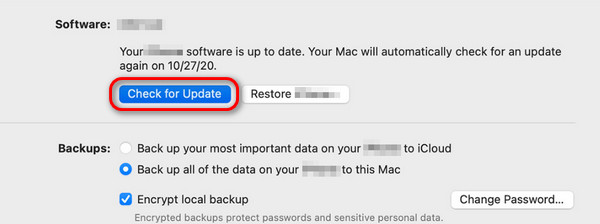
Μέρος 4. Πώς να ενημερώσετε το Safari στο iPad με το FoneLab System Recovery iOS
Εκτός από τα ενσωματωμένα εργαλεία που αναφέρθηκαν στις προηγούμενες ενότητες, μπορείτε να χρησιμοποιήσετε ένα εργαλείο τρίτου κατασκευαστή για να ενημερώσετε το iPad Safari ενημερώνοντας το iPadOS. Μεταξύ όλων των διαθέσιμων λογισμικού στο διαδίκτυο, Αποκατάσταση συστήματος FoneLab iOS είναι η πιο προτεινόμενη, κυρίως λόγω των δύο τρόπων επισκευής για τη διαδικασία ενημέρωσης. Η προηγμένη λειτουργία θα εξαλείψει όλα τα δεδομένα στο iPad σας μετά την ενημέρωση του iPadOS. Αντίθετα, η τυπική λειτουργία δεν θα διαγράψει ούτε ένα κομμάτι δεδομένων στο iPad σας μετά τη διαδικασία.
Το FoneLab σάς δίνει τη δυνατότητα να ρυθμίσετε το iPhone / iPad / iPod από τη λειτουργία DFU, τη λειτουργία ανάκτησης, το λογότυπο της Apple, τη λειτουργία ακουστικών κλπ. Στην κανονική κατάσταση χωρίς απώλεια δεδομένων.
- Επίλυση των προβλημάτων του συστήματος iOS.
- Εξαγάγετε δεδομένα από απενεργοποιημένες συσκευές iOS χωρίς απώλεια δεδομένων.
- Είναι ασφαλές και εύκολο στη χρήση.
Θέλετε να χρησιμοποιήσετε αυτό το λογισμικό για να ενημερώσετε το Safari στο iPad ενημερώνοντας το iPadOS; Δείτε τα παρακάτω αναλυτικά βήματα που έχουμε ετοιμάσει για εσάς. Προχώρα.
Βήμα 1Κατεβάστε το εργαλείο στον υπολογιστή σας κάνοντας τικ Δωρεάν κατέβασμα κουμπί. Μετά από αυτό, ρυθμίστε το και εκκινήστε το στον υπολογιστή σας. Κάντε κλικ στο Αποκατάσταση συστήματος iOS κουμπί στην αρχική διεπαφή.
Βήμα 2Θα δείτε τις υποστηριζόμενες δυσλειτουργίες του λογισμικού. Το μόνο που χρειάζεται να κάνετε είναι να κάνετε κλικ στο Αρχική κουμπί για να ξεκινήσει η διαδικασία. Στη συνέχεια θα κατευθυνθείτε σε άλλη διεπαφή.
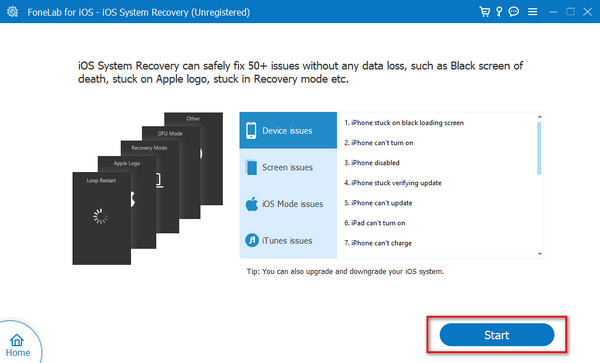
Βήμα 3Πάρτε το καλώδιο USB και συνδέστε το iPad στον υπολογιστή. Εάν ζητηθούν δικαιώματα από το iPad σας, επιτρέψτε σε όλους να δώσουν πρόσβαση στο λογισμικό. Αργότερα, επιλέξτε ανάμεσα στους δύο τρόπους επισκευής του εργαλείου. Κάντε κλικ στο Επιβεβαιώνω για να προχωρήσετε.
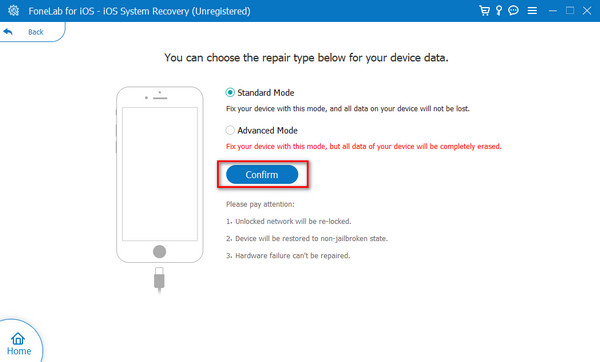
Βήμα 4Ακολουθήστε τις διαδικασίες που εμφανίζονται στην οθόνη για να θέσετε το iPad σε λειτουργία ανάκτησης. Αργότερα, επιλέξτε την έκδοση iPadOS στην ενότητα Ενημέρωση σε λογισμικό. Αργότερα, κάντε κλικ στο επισκευή or Βελτιστοποίηση κουμπί για να ενημερώσετε το iPadOS σας για να ενημερώσετε το πρόγραμμα περιήγησης ιστού Safari.
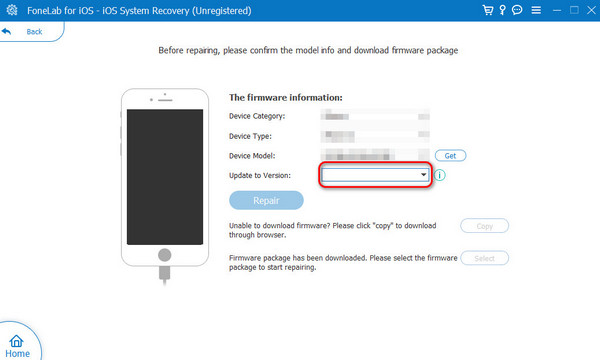
Μέρος 5. Συχνές ερωτήσεις σχετικά με τον τρόπο ενημέρωσης του Safari στο iPad
Μπορώ να ενημερώσω το Safari χωρίς να ενημερώσω το iPadOS;
Δυστυχώς όχι. Εκτός από τη λήψη της πιο πρόσφατης έκδοσης iPadOS, η ενημέρωση της εφαρμογής Safari είναι αδύνατη με άλλες διαδικασίες. Ένας από τους κύριους λόγους είναι ότι το πρόγραμμα περιήγησης ιστού είναι μια ενσωματωμένη εφαρμογή για το iPad. Αν και μπορείτε να δείτε το Safari εφαρμογή στο App Store μόλις κάνετε αναζήτηση, η Apple δεν προσφέρει επιλογές ενημέρωσης, μόνο το Ανοικτό κουμπί.
Πώς μπορώ να βρω την έκδοση του Safari στο iPad μου;
Η εύρεση της έκδοσης του iPad Safari είναι εύκολη. Χρειάζεται μόνο να ανοίξετε το ρυθμίσεις εφαρμογή στο iPad σας. Μετά από αυτό, επιλέξτε το General κουμπί ανάμεσα σε όλες τις επιλογές. Μετά από αυτό, κάντε κύλιση προς τα κάτω και επιλέξτε το Σχετικά κουμπί στην επόμενη διεπαφή. Αργότερα, εντοπίστε την ενότητα Έκδοση iPadOS. Η έκδοση του λειτουργικού συστήματος θα είναι η έκδοση του Safari.
Με αυτόν τον τρόπο ενημερώνετε το Safari στο παλιό iPad, συμπεριλαμβανομένων των νέων μοντέλων. Θεωρείτε χρήσιμες τις 4 μεθόδους σε αυτήν την ανάρτηση; Υποθέτουμε ότι το έκανες! Μεταξύ όλων αυτών, ελπίζουμε να βρείτε Αποκατάσταση συστήματος FoneLab iOS βολικό εάν ενημερώνετε το Safari ενημερώνοντας το iPadOS στους υπολογιστές σας. Έχετε περισσότερες ερωτήσεις σχετικά με το θέμα; Αφήστε τις ερωτήσεις και τις ελπίδες σας στην παρακάτω ενότητα σχολίων. Ευχαριστώ!
Το FoneLab σάς δίνει τη δυνατότητα να ρυθμίσετε το iPhone / iPad / iPod από τη λειτουργία DFU, τη λειτουργία ανάκτησης, το λογότυπο της Apple, τη λειτουργία ακουστικών κλπ. Στην κανονική κατάσταση χωρίς απώλεια δεδομένων.
- Επίλυση των προβλημάτων του συστήματος iOS.
- Εξαγάγετε δεδομένα από απενεργοποιημένες συσκευές iOS χωρίς απώλεια δεδομένων.
- Είναι ασφαλές και εύκολο στη χρήση.
